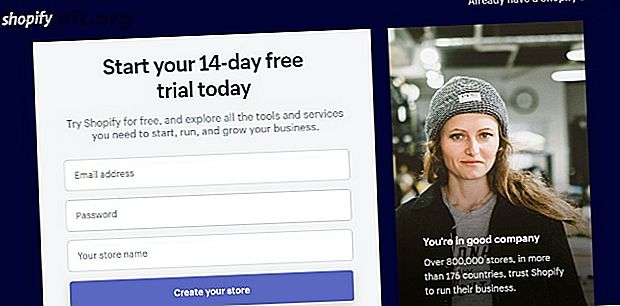
Hoe snel een online winkel maken met behulp van Shopify
Advertentie
Hoe angstaanjagend het ook lijkt, leren hoe je met Shopify een online winkel maakt, is niet zo ingewikkeld als je denkt. Of je nu snel geld wilt verdienen door dropshipping op Shopify, of je hebt een fantastisch product dat je wilt verkopen, het opzetten van een winkel met Shopify is een van je gemakkelijkste opties.
De vele functies van Shopify maken het perfect voor zowel professionals als beginners, en de meeste mensen kunnen hun winkel binnen een dag opzetten. Ben je klaar om je winkel live te laten gaan? Laten we beginnen.
1. Meld u aan voor Shopify

Het is vrij eenvoudig om je aan te melden bij Shopify - je hebt alleen je e-mailadres en de naam van je winkel nodig. Houd er rekening mee dat Shopify u niet verder laat gaan als u geen volledig originele winkelnaam hebt. Mogelijk moet u de naam van uw winkel een paar keer wijzigen voordat u er een vindt die niemand anders heeft.
Shopify zal dan een paar vragen stellen over of u een gevestigd bedrijf bezit, of dat u net bent begonnen. Om naar uw hoofddashboard te gaan, moet u ook een factuuradres invullen.

Zoals de meeste goede dingen, is Shopify niet gratis. U krijgt een gratis proefperiode van 14 dagen, waarmee u uw website kunt instellen voordat u kosten in rekening brengt. Wanneer de proefperiode eindigt, moet u een maandelijks abonnement kiezen, afhankelijk van de grootte van uw bedrijf. Het basisplan begint bij $ 29 per maand en de prijs gaat (helaas) vanaf daar omhoog.
2. Voeg producten toe
Nu je je hebt aangemeld, zal Shopify je onmiddellijk vragen om een product aan je winkel toe te voegen. Als u al foto's van uw product en een snelle beschrijving hebt, gaat uw installatieproces een stuk sneller.
Er zijn twee manieren om producten aan uw winkel toe te voegen:
- Producten handmatig invoeren.
- Importeer ze met een CSV-bestand.
Laten we het voorlopig bij de basis houden en ze handmatig toevoegen.
Basis productinformatie
Voer eenvoudig de naam van uw product in de titelbalk in en voeg belangrijke informatie over uw product toe in het vak Beschrijving .

Scroll naar beneden om een sectie te vinden waar u een afbeelding van uw product kunt invoegen. Sleep een afbeelding naar keuze of selecteer een afbeelding uploaden . Je hebt misschien wat basisvaardigheden voor digitale fotografie nodig als je besluit om je eigen foto's te maken, maar de prachtige resultaten zijn het waard.
Productprijzen en inventaris
Hier kunt u de prijs van een product toevoegen. In het gedeelte Vergelijken met prijs wordt uw prijs weergegeven als een markdown.

Als u bijvoorbeeld een artikel met korting voor $ 20 verkoopt en de oorspronkelijke prijs $ 50 is, typt u $ 50 in het gedeelte Vergelijken bij prijs om het prijsverschil in uw winkel weer te geven. U kunt gebruiken voor een verkoop in uw Shopify-winkel.
Als u geen markdown wilt weergeven, voert u dezelfde waarde in de prijs in en vergelijkt u bij prijssecties.
Shopify kan ook uw voorraad bijhouden zolang u de juiste barcodes en SKU hebt en weet hoeveel producten u bij de hand hebt.

Varianten toevoegen
In het gedeelte Varianten worden de verschillende variaties weergegeven die uw product kan hebben. Variaties kunnen alles omvatten, van grootte, kleur, gewicht en meer.
Laten we zeggen dat ik een wit t-shirt in verschillende maten verkoop. Ik zou 'Grootte' invoeren onder Optienaam en vervolgens elke optie voor grootte toevoegen onder Optiewaarden .

Terwijl u waarden typt, zult u merken dat u ook de prijs van elke variant kunt wijzigen. Met Shopify kunt u een specifieke prijs instellen voor verschillende kleuren, maten, etc.

Waaronder SEO
SEO is een van de meest cruciale componenten bij het starten van een online winkel 10 dingen die u moet doen bij het starten van een online winkel 10 dingen die u moet doen bij het starten van een online winkel Het opzetten van een winkel op internet is belachelijk eenvoudig. Serieus, als iemand je duizenden probeert in rekening te brengen voor het installeren van een eCommerce-oplossing, smack je gewoon. Het moeilijkste is om ervoor te zorgen dat zoekmachines zich zorgen maken ... Lees meer, dus u moet zeker profiteren van het gedeelte Preview van de lijst met zoekmachines . Voeg eventuele SEO-zoekwoorden toe aan de Meta-beschrijving en bedenk een SEO-vriendelijke titel om meer klanten aan te trekken.

3. Maak collecties
Hoe kunnen uw klanten een product in uw winkel vinden zonder door uw hele catalogus te bladeren? Het maken van collecties maakt winkelen veel eenvoudiger voor uw klanten.
Collecties zijn groepen producten die tot dezelfde categorie behoren. U plaatst bijvoorbeeld t-shirts in een collectie met de naam "Shirts met korte mouwen" en u plaatst afgeprijsde artikelen in een collectie met de naam "Opruiming". Wanneer uw klanten op zoek zijn naar iets in een specifieke categorie, kunnen ze selecteren een verzameling in plaats van eindeloos door uw site te scrollen.
Om een verzameling te maken, navigeert u naar het menu aan de linkerzijbalk, zoekt u Producten en klikt u vervolgens op Collecties . Zoals u kunt zien, heeft Shopify al een collectie voor u met de titel 'Startpagina' gemaakt. Dit zijn de aanbevolen producten die uw klanten op de startpagina van uw winkel zien. Je wilt meer collecties toevoegen dan dit, dus klik op de blauwe knop Collectie maken .

U kunt collecties handmatig of automatisch maken. Automatisch collecties maken is een stuk eenvoudiger, vooral als u veel producten hebt.
Om Shopify echter automatisch collecties te laten genereren, moet u een voorwaarde toevoegen. Voer een bepaalde tag, titel of leverancier in die elk product van elkaar onderscheidt.

Als u bijvoorbeeld een T-shirtcollectie wilt maken, moet u elk product taggen met 'T-shirt'.
4. Kies een Shopify-thema
Nu is het tijd om het juiste thema voor uw Shopify-winkel te vinden. Ga onder de kop Verkoopkanaal in het zijbalkmenu naar Online winkel> Thema's . Shopify begint met een heel basisthema genaamd Debut.

Je hoeft niet bij dit thema te blijven, dus scroll naar beneden en klik op Bezoek Shopify Theme Store . Shopify's Theme Store bevat zowel gratis als betaalde thema's. Vanaf hier kunt u de meest populaire thema's bekijken en een thema vinden op basis van uw persoonlijke smaak. Hoewel je $ 100 of meer kunt verdienen voor een mooi thema, biedt Shopify gratis thema's die net zo goed zijn.

Vind je er een die je leuk vindt? Klik erop, selecteer Thema toevoegen en Shopify installeert het op uw dashboard (maar het thema wordt niet geactiveerd).

Je moet het thema zelf inschakelen, dus ga terug naar Online Store> Thema's en scrol omlaag naar het gedeelte Meer thema's . Zoek de naam van het thema dat u zojuist hebt geïnstalleerd, klik op het vervolgkeuzemenu Actie en selecteer vervolgens Publiceren .
5. Pas uw thema aan

Als u niet tevreden bent met de manier waarop uw site is opgezet, hoeft u zich geen zorgen te maken. U kunt de lay-out van uw winkel wijzigen door uw thema aan te passen. Neem een kijkje op andere Shopify-sites De 20 beste Shopify-winkels om te proberen in plaats van Amazon of eBay De 20 beste Shopify-winkels om te proberen in plaats van Amazon of eBay Heb je de laatste tijd meer dan Amazon voor je online winkelbehoeften bekeken? Probeer in plaats daarvan deze Shopify-winkels en haal geselecteerde items op die je nergens anders vindt. Lees meer om zelf inspiratie op te doen.
Begin met het toevoegen van een foto aan uw startpagina die uw bedrijf vertegenwoordigt. Upload uw eigen foto of gebruik er een uit Shopify's gratis hoogwaardige beeldbibliotheek. Koppel de foto met wat tekst die uw merk vangt en mensen naar uw winkel trekt.

Uw startpagina heeft verschillende functies die u kunt opnemen. Voeg een afbeeldingengalerij, diavoorstelling, aanbevolen product, nieuwsbrief, getuigenis, video en meer toe.
Als u de andere pagina's in uw winkel wilt bewerken, gaat u naar het vervolgkeuzemenu bovenaan het scherm met de startpagina . Selecteer deze om de pagina's van uw site weer te geven en begin met het aanpassen van uw productpagina's, collectiepagina's, 404-pagina, winkelwagentje en blog.

6. Maak een domein
Niemand wil dat de website van hun winkel eindigt op "myshopify.com". Het ziet er onprofessioneel uit en schreeuwt gewoon niet "legitiem". Daarom moet u een domein voor uw website maken en een host zoeken.
Gelukkig maakt Shopify dit echt gemakkelijk. Hoewel u de tijd kunt nemen om de beste webhostingservices te onderzoeken De beste webhostingservices: gedeeld, VPS en Dedicated De beste webhostingservices: Shared, VPS en Dedicated Op zoek naar de beste webhostingservice voor uw behoeften? Hier zijn onze beste aanbevelingen voor uw blog of website. Lees meer, waarom zou u moeite doen wanneer Shopify een alles-in-één webhosting- en domeinplan heeft? Ga naar Online Store> Domeinen en klik op Nieuw domein kopen .

Typ het gewenste domein om te controleren of het beschikbaar is. U wilt waarschijnlijk een ".com" -extensie en Shopify brengt u daar $ 14 per jaar voor in rekening.
7. Stel betalingen in
Shopify biedt u heel wat opties als het gaat om betalingen. Om uw betalingen aan te passen, gaat u naar Instellingen in de linkermenubalk in uw dashboard en selecteert u Betalingsproviders .

Je kunt ervoor kiezen om bij Shopify, PayPal en Amazon Pay te blijven of voor een van de andere betalingsopties te kiezen. Elke betalingsservice heeft een prijs - het meest eenvoudige Shopify-abonnement kost 2, 9% van elke transactie plus 30 cent.
8. Ga live met Shopify
Als je al deze stappen hebt doorlopen, ben je klaar om je winkel te openen!
Standaard is uw winkel beveiligd met een wachtwoord, wat betekent dat niemand toegang heeft tot uw winkel zonder een trefwoord in te voeren. Schakel dit uit door naar Online Store> Voorkeuren te gaan en schakel het selectievakje Wachtwoord inschakelen uit . Je kunt dit alleen doen als je al een Shopify-abonnement hebt gekozen.

Gefeliciteerd; uw winkel is nu live!
Shopify vereenvoudigd
U zult merken dat de meest tijdrovende aspecten van het opzetten van uw winkel te maken hebben met het uploaden van producten en het aanpassen van uw thema. Gelukkig kun je met de eenvoud van Shopify doorgaan met het debuut maken van je winkel.
Nadat je eindelijk je winkel hebt voltooid, heb je een manier nodig om veilig te blijven. Voor meer informatie, bekijk ons artikel over de beste Shopify-apps om uw winkel te beveiligen en uw klanten te beschermen De 8 beste Shopify-apps om uw winkel te beveiligen en klanten te beschermen De 8 beste Shopify-apps om uw winkel te beveiligen en klanten te beschermen Wilt u uw Shopify behouden veilig opslaan? Bezorgd over klantveiligheid? Probeer deze handige Shopify-beveiligingsapps. Lees verder .
Ontdek meer over: online geld verdienen, online winkelen, online verkopen, Shopify.

